실패 없이 WhatsApp 메시지를 백업하고 복원하는 방법
휴대폰을 분실하거나 손상되거나 새 기기로 업그레이드할 때 중요한 WhatsApp 채팅, 사진 또는 파일을 잃어버릴까 걱정한 적이 있습니까? 당황할 필요 없습니다! Android나 iPhone 사용자이든 간단하고 안정적인 방법이 많이 있습니다. 실패없이 WhatsApp 백업이 가이드에서는 WhatsApp 데이터를 안전하게 보호하는 데 도움이 되는 세 가지 방법을 살펴보겠습니다.
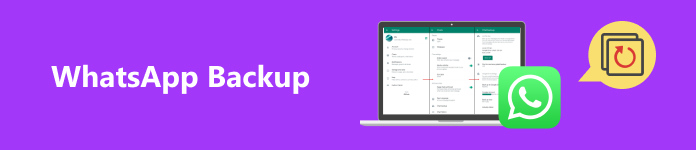
페이지 내용:
1부. 실패 없는 WhatsApp 백업을 위한 최고의 iOS 도구
WhatsApp 데이터를 보호하는 안정적인 방법을 찾으려면 올바른 도구를 선택하는 것이 중요합니다. Apeaksoft WhatsApp 전송 는 WhatsApp 데이터를 안전하게 장치 간에 백업하고 전송하도록 설계된 효율적이고 사용자 친화적인 솔루션입니다. 또한 필요한 모든 데이터를 선택적으로 백업할 수 있으며, 시스템 비호환성에 대한 걱정 없이 Mac과 Windows 시스템을 모두 지원합니다.
iPhone에서 연락처를 백업하는 가장 좋은 방법
- 한 번의 클릭으로 WhatsApp 데이터를 백업하고 복원하세요.
- 빠르고 안전한 전송을 통해 귀하의 정보가 어떠한 위험 없이 손상되지 않도록 보장합니다.
- 원하는 항목만 저장할 수 있도록 모든 WhatsApp 데이터를 미리 볼 수 있습니다.
- 클라우드 서비스가 필요 없도록 컴퓨터에 백업을 저장하세요.

1 단계 다운로드 및 설치 Apeaksoft WhatsApp 전송 Mac 또는 Windows에서 실행하세요. 실행되면 소프트웨어를 열고 다음을 선택하세요. WhatsApp 전송 홈페이지의 섹션으로 이동합니다.

2 단계 WhatsApp 화면에 들어가면 다음을 선택하세요. 백업버튼 아래에는 백업에 사용할 수 있는 WhatsApp 데이터 유형 목록이 있습니다.
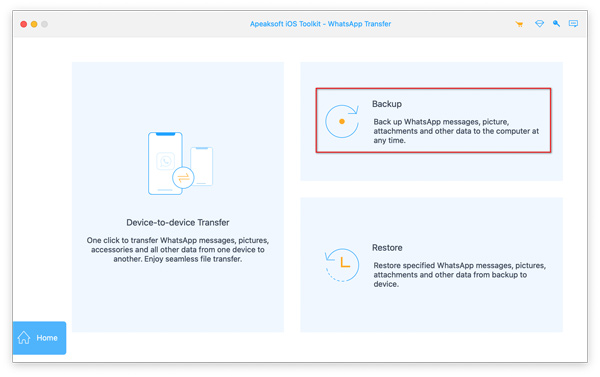
3 단계 그런 다음, 지침에 따라 휴대전화를 컴퓨터에 연결합니다. 유일한 유감스러운 점은 소프트웨어가 현재 iOS만 지원하고 Android 기능은 아직 출시되지 않았다는 것입니다. 성공적으로 액세스하면 소프트웨어가 자동으로 휴대전화를 스캔하기 시작합니다.
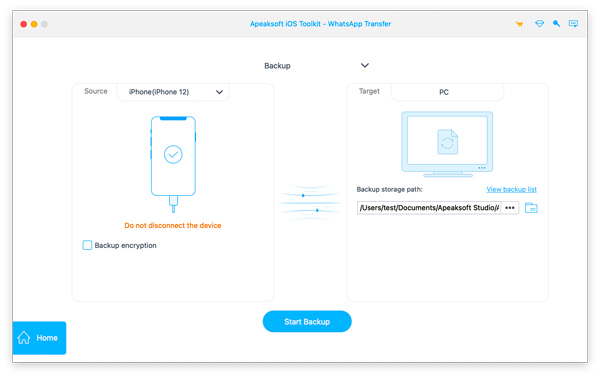
여기에서 확인할 수 있습니다 백업 암호화 상자를 열고 비밀번호를 설정하여 백업 데이터를 보호하세요.
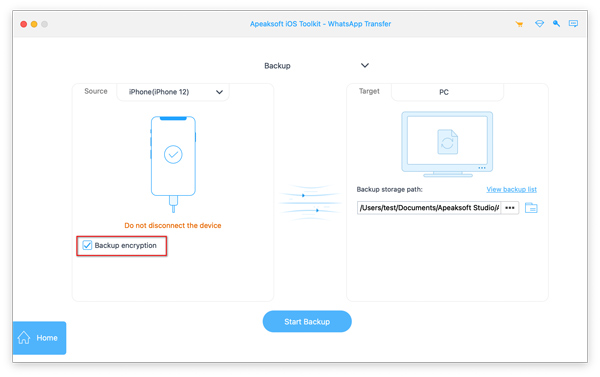
4 단계 PC 옵션의 오른쪽에 있는 세 개의 점 버튼을 클릭하고 선택하세요. 백업 저장 경로 저장하고 싶은 경우. 확인 후 다음을 클릭하세요. 백업 시작 WhatsApp 백업 프로세스를 시작하려면 버튼을 클릭하세요.
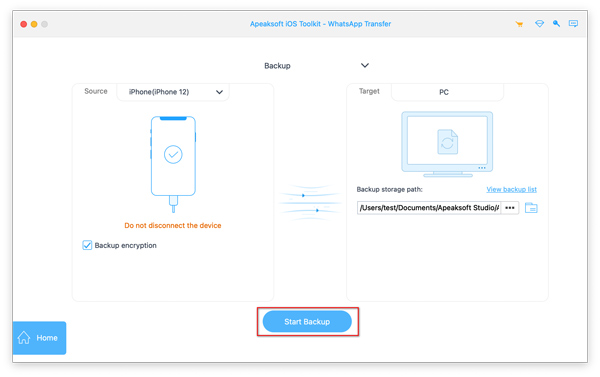
2부. iPhone 및 Android에서의 WhatsApp 백업
타사 도구를 사용하지 않거나 앱의 기본 제공 기능을 사용하여 WhatsApp 데이터를 백업하려는 사용자의 경우 Android나 iPhone을 사용하든 쉽게 할 수 있는 방법이 있습니다. 이 방법은 간단한 접근 방식을 원하는 사람에게 이상적입니다. 아래의 자세한 단계를 따르세요.
아이폰
1 단계 iPhone에서 WhatsApp으로 이동하여 이동하세요. 설정 홈 화면의 오른쪽 하단에 있습니다. 설정, 고르다 채팅.
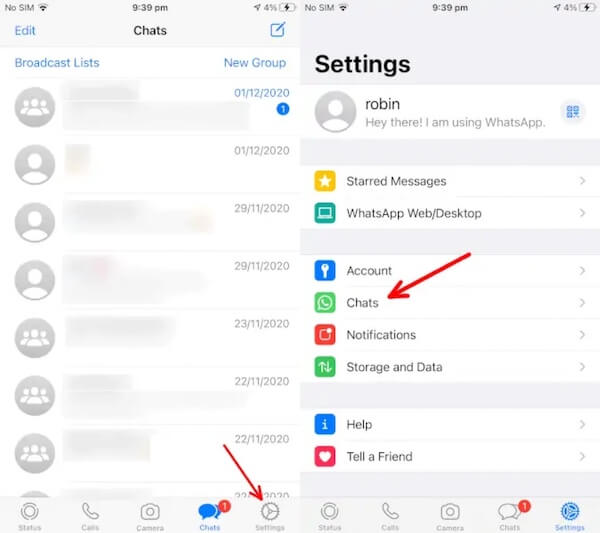
2 단계 그런 다음 탭하세요. 채팅 백업 백업 설정에 액세스하려면 을 선택하세요. 즉시 백업을 만들어야 하는 경우 을 선택하세요. 백업 지금; 그렇지 않은 경우 다음을 활성화할 수 있습니다. 자동 백업 매일, 매주, 매월 등 빈도를 선택하여 옵션을 선택하세요.
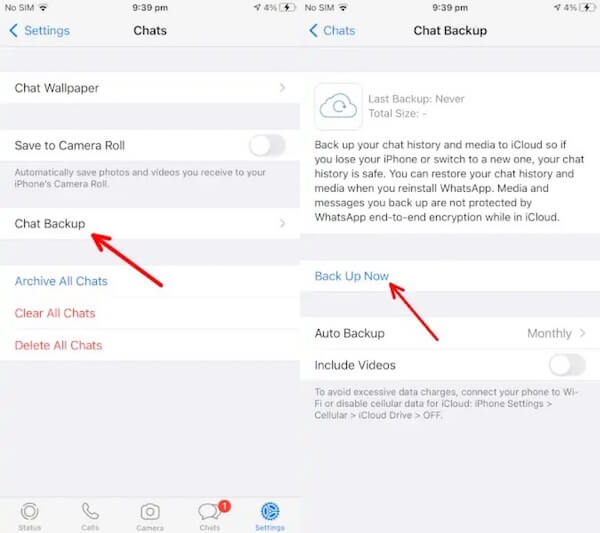
때로는 iPhone에서 WhatsApp 백업이 중단됨 이 과정에서 네트워크가 불안정하거나 iPhone 메모리가 부족한 것이 원인일 수 있습니다.
Android의 경우
1 단계 Android에서 WhatsApp을 열고 화면 오른쪽 상단 모서리에 있는 세 개의 점 버튼을 선택합니다. 선택 설정 를 입력합니다 메뉴 안내
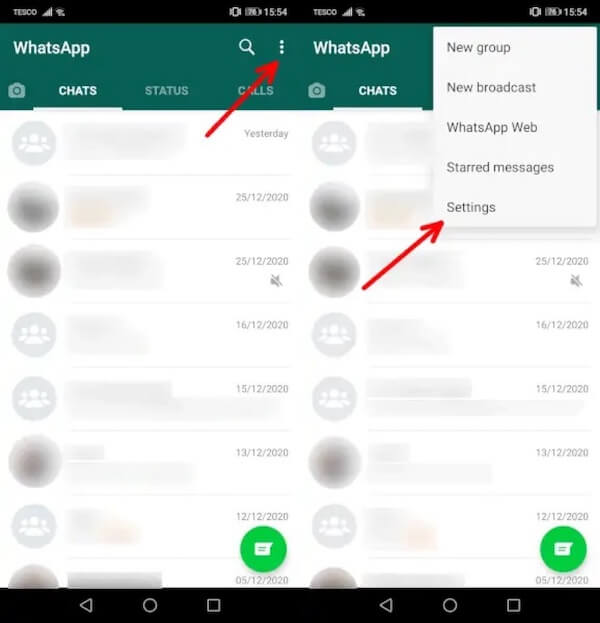
2 단계 . 설정 메뉴, 선택 채팅 > 채팅 백업. 마지막으로 백업 버튼을 눌러 수동 WhatsApp 백업을 수행합니다. 채팅을 백업할 빈도를 선택하려면 Google 드라이브에 백업 아래에서 선택하세요.
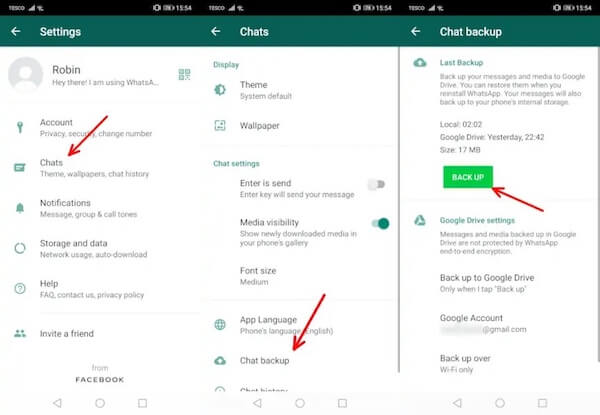
두 가지 프로세스는 비슷하지만 대부분의 버튼은 다른 인터페이스에 배치되어 있으므로 위의 단계를 따르면 모든 목표를 한 번에 달성할 수 있습니다.
3부. iCloud 서비스를 통한 WhatsApp 백업 방법
일부 사용자는 특히 iCloud(iPhone용)에 이미 익숙한 경우 iCloud 서비스를 사용하는 것을 선호할 수 있습니다. Google 드라이브 (Android용). 백업을 위해 이러한 플랫폼을 사용하는 것은 자연스러운 선택과 같습니다. iCloud 백업의 주요 장점은 자동화입니다. 모든 데이터는 기기 분실 또는 손상 시 쉽게 복원할 수 있습니다. iPhone에서 클라우드 공간이 부족하고 Google Drive로 전송하려는 경우 다음 단계를 놓치지 마세요.
1 단계 먼저 iPhone에서 WhatsApp을 열고 오른쪽 하단으로 이동하여 다음으로 이동하세요. 설정. 들어가다 채팅 섹션을 아래로 스크롤하여 탭하세요. 채팅을 Android로 이동.
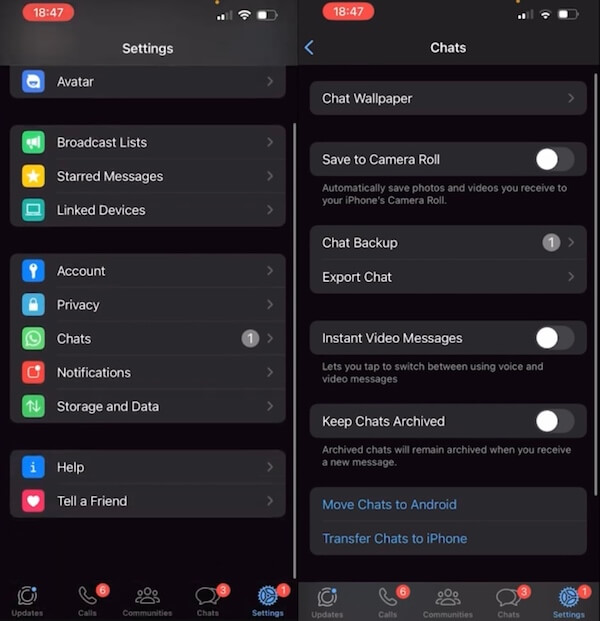
2 단계 그러면 창이 나타나 자주 연락한 사람과 최근 채팅을 표시합니다. 백업하려는 메시지를 선택하면 전송할 수 있는 앱이 팝업됩니다. 왼쪽과 오른쪽으로 스와이프하여 찾으세요. Google 드라이브 그것을 선택하십시오.
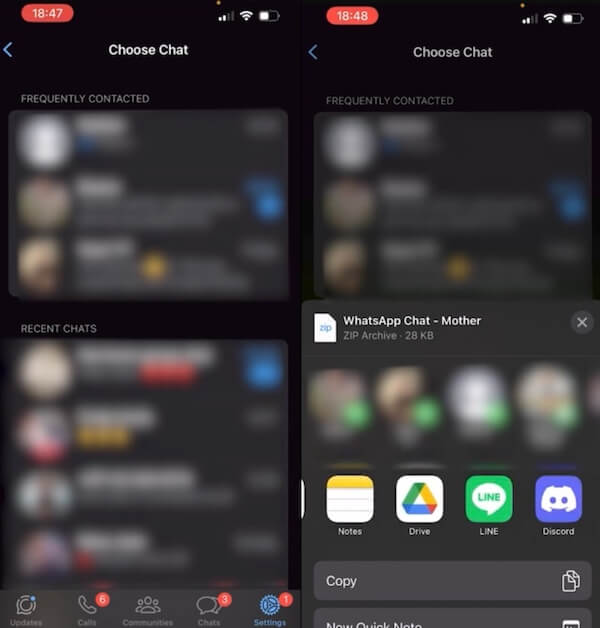
3 단계 Google Drive를 클릭하면 전송 측에 Google 계정이 표시됩니다. 클릭 업로드 오른쪽 상단 모서리에 있는 을 클릭하여 올바른지 확인하세요. 이제 Google Drive를 다시 열면 방금 전송한 채팅이 여기에 백업되고 이를 검토하거나 Google Drive에서 복원 언제든지.
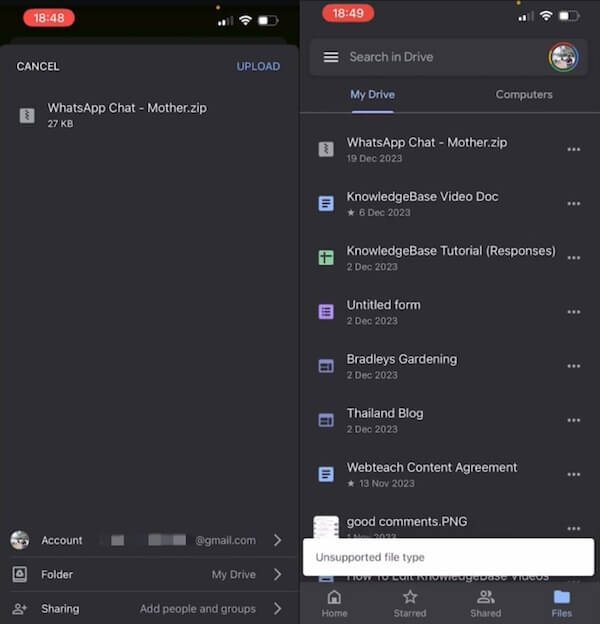
4부. WhatsApp 백업은 어디에 저장되며 복원하는 방법
이제 WhatsApp을 백업하는 방법을 알았으니, 백업이 저장된 위치와 이를 복원하는 방법을 아는 것도 중요합니다. 이를 통해 모든 메시지, 연락처, 미디어 파일 등을 적시에 안전하게 다시 가져올 수 있습니다.
Android 기기의 경우 WhatsApp 백업은 주로 백업에 사용한 Google 계정과 연결된 Google Drive에 저장됩니다. 또한 휴대전화의 내부 저장소 또는 SD 카드에 임시 로컬 백업이 있지만 복구는 주로 Google Drive의 클라우드 백업에 의존합니다. iPhone 사용자의 경우 WhatsApp 백업은 iCloud에 저장되고 Apple ID에 연결됩니다. iCloud 백업을 사용하면 기기를 교체하거나 휴대전화를 재설정할 때 동일한 Apple ID로 로그인하기만 하면 모든 데이터를 쉽게 다시 가져올 수 있습니다.
Android 기기에서 백업을 복원하려면 WhatsApp을 다시 설치하고 전화번호를 인증해야 하며, Google Drive에서 백업을 복원하라는 메시지가 표시됩니다. 그런 다음 탭합니다. 복원 백업을 검색하기 시작합니다. 반면에 iPhone 사용자는 앱을 다시 설치하고 번호를 확인해야 합니다. 그런 다음 iCloud에서 복원하라는 메시지가 표시되어 을 클릭합니다. 채팅 기록 복원 복구를 시작하려면. 두 시나리오 모두, 장치가 안정적인 Wi-Fi 네트워크에 연결되어 있는지 확인하는 것이 복원 중에 과도한 데이터 사용을 방지하는 데 중요합니다.
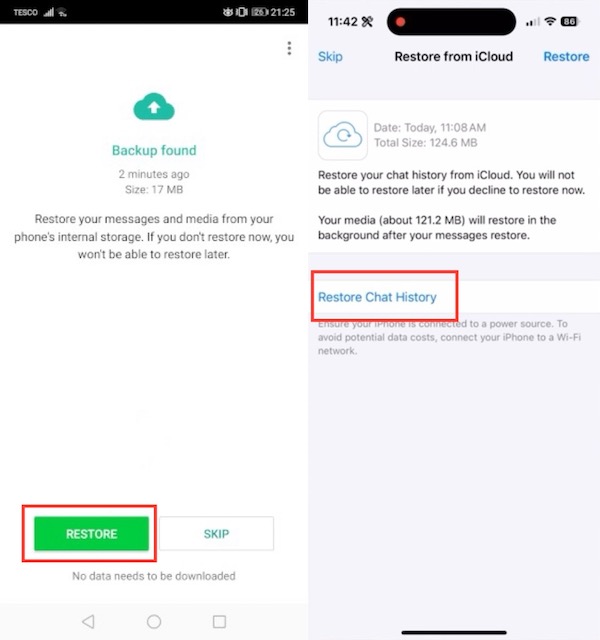
결론
지금까지 우리는 당신에게 효과적으로 하는 방법을 말해주었습니다 WhatsApp 백업 데이터를 백업하고 복원하여 중요한 정보가 손실되는 것을 방지하세요. iCloud에 의존하는 iPhone 사용자이든 Google Drive로 백업하는 Android 사용자이든, 다음은 귀하를 위한 방법입니다. 물론, 메모리 소모를 줄이기 위해 타사 소프트웨어를 사용하는 것을 선호한다면 주저하지 말고 바로 다음으로 이동하세요. Apeaksoft WhatsApp 전송.
관련 기사
다양한 잠재적인 이유로 Android WhatsApp 데이터 백업이 중단됩니다. 하지만 준비나 백업 시에는 모두 수정할 수 있습니다.
WhatsApp 메시지 및 채팅을 iCloud에 백업하거나 iCloud에서 파일을 추출하는 방법은 무엇입니까? 기사의 단계별 가이드에서 자세한 내용을 알아보십시오.
Android 또는 iPhone에서 Google 드라이브 및 iCloud의 이전 WhatsApp 백업을 보는 방법은 무엇입니까? 기사에서 원하는 파일을 얻는 가장 좋은 방법에 대해 자세히 알아보십시오.
Windows 7이 멈추지 않고 시동 복구 루프에 멈췄습니까? 시작 복구 루프를 제거하고 문제 해결 후 손실된 데이터를 복구하는 자습서입니다.

